Themahandleiding: Einde jaar begin nieuw jaar Fronter 92
|
|
|
- Francisca van den Pol
- 5 jaren geleden
- Aantal bezoeken:
Transcriptie
1 Themahandleiding: Einde jaar begin nieuw jaar Fronter 92 Dit document is gemaakt door Fronter as fronter.com. Het document mag alleen gekopieerd of digitaal verspreid worden volgens contract of in overeenstemming met Voorwoord... 2 Belangrijke informatie... 2 Wat gebeurt er wanneer de Nieuw Jaar Volledige Import draait?... 2 Stappen in het proces... 3 Eerste Stap: Opruimen en opschonen... 3 Tweede Stap: Archiveren ruimtes... 4 Derde Stap: Acties na de Nieuw Jaar MIS data import... 7 Handmatig aangemaakte ruimtes Version control
2 Voorwoord In deze handleiding kijken we naar de routines rondom het einde van een studiejaar en het begin van een nieuw jaar. Sommige installaties hebben een MIS (Management Information System). Het is mogelijk om een integratie met dit administratief system te maken zodat ook ruimtes automatisch worden aangemaakt en leden hierin toegevoegd. De verschillende mogelijkheden worden beschreven in deze handleiding. Fronter biedt ook de mogelijkheid om een ruimte te kopiëren en een ruimte te Exporteren/Importeren. Dit is een toepassing welke kan worden gebruikt wanneer ruimtes handmatig worden aangemaakt. Fronter wordt continu verder ontwikkeld en verbeterd. Het is daardoor mogelijk dat er verschillen bestaan tussen de handleiding en de applicatie. Deze handleiding is geschreven voor Fronter versie 92. Oslo, augustus 2009 Steve Henderson/Steinar Hov/Ingun Vaglid Belangrijke informatie De scholen die een import uit hun administratieve systeem draaien moeten deze import eerst uit zetten voordat ze een schooljaar kunnen eindigen. Fronter adviseert het stopzetten van de import van data totdat je wil dat de ruimtes voor het volgende schooljaar gemaakt moeten worden. Zorg ervoor dat de Administratieve afdeling van de school geïnformeerd is over de gevolgen van het overzetten van groepen naar het nieuwe schooljaar en dat dit effect heeft op de lidmaatschappen in Fronter. Het uitzetten van de dataimport in Fronter: 1. Log in Fronter in als Beheerder 2. Klik op Beheer 3. Klik op Toepassingen 4. Klik op "Fronter integratie Setup" 5. Zet een vinkje naast de school met de integratie 6. Klik op "Deactiveren" Wat gebeurt er wanneer de Nieuw Jaar Volledige Import draait? Het uitgangspunt is: Voor alle nieuwe groepen in het MIS systeem wordt een nieuwe ruimte aangemaakt in Fronter. Waar de groep ID (intern ID van de groep in het MIS system) hetzelfde blijft vergeleken met het voorgaande jaar, worden geen ruimtes aangemaakt en de 2
3 bestaande ruimtes worden dat bevolkt met de relevante groep in het nieuwe jaar. In de praktijk: Voor het grootste deel van de scholen zal het de import van hun MIS een nieuw groep ID meegeven aan alle groepen. De Nieuw Jaar import zal dan een nieuwe set klaslokalen maken. Vanwege dit scenario heeft Fronter een nieuwe set met opties gemaakt om scholen te helpen om met deze situatie om te gaan. De documentatie die volgt is vooral bedoeld om aanwijzingen te geven over het gebruik van de opties en waarom. Stappen in het proces Wanneer het eind van het schooljaar nadert is het belangrijk dat scholen een proces van drie stappen in gang zetten: Opschonen van de ruimtes Ruimtes archiveren Na de Nieuw Jaar import, selecteren van de relevante opties om nieuwe ruimtes die zijn gemaakt te activeren. Eerste Stap: Opruimen en opschonen Wanneer je een ruimte wilt archiveren, hergebruiken of gebruiken als een sjabloonruimte voor andere studentgroepen in het volgende schooljaar is het aan te raden de ruimte op te ruimen. Zoals je voorbereidingen treft voor het volgende schooljaar in een fysieke ruimte door deze op te ruimen, vitrines up to date te maken enz. moet je een zelfde proces doorlopen in Fronter. Voor alle scholen is het opruimen en opschonen een geadviseerde stap en zou moeten worden gedaan voor de import van nieuwe data uit het MIS in September. Dit zou, waar nodig, inhouden: Verwijderen inhoud welke niet langer nodig is Leeg maken van prullenbakken De-activeren toetsen/inlevermappen waar geen einddatum was ingesteld Forums sluiten Nuttige bestanden opslaan in bronruimtes voor toekomstig gebruik. Sluiten of verwijderen van handmatig gemaakte ruimtes die niet langer nodig zijn (onthoud dat alle bestanden in de ruimte op het moment dat deze wordt verwijderd ook verwijderd worden. Dus kopieer alles van waarde eerst naar een andere ruimte of exporteer de ruimte om een backup op de harde schijf van de computer op te slaan). Wanneer je klaar bent met opruimen kan je ervoor kiezen de ruimte te hergebruiken of te archiveren. Het archiveren van een ruimte is aan te raden wanneer de MIS import een nieuwe set Groep ID s maakt en daarmee een set nieuwe klaslokalen. Het wordt niet aangeraden wanneer Groep ID s hetzelfde blijven omdat dezelfde groepen worden 3
4 geherimporteerd met hetzelfde Groep ID zodat ze de gearchiveerde ruimte weer heropenen. Tweede Stap: Archiveren ruimtes Fronter heeft een nieuwe en veelomvattende functionaliteit geïntroduceerd voor een flexibele aanpak voor het beheren van gebruikers en ruimtes. Er komt een optie beschikbaar binnen Alle ruimtes in het ruimtekeuzemenu met de naam Gearchiveerde ruimtes. Vanuit Alle ruimtes kunnen beheerders de ruimtes selecteren die ze willen archiveren. Eenmaal gearchiveerd zijn deze ruimtes alleen zichtbaar onder het tabblad Gearchiveerde ruimtes. Ruimtes die gearchiveerd zijn, zijn alleen toegankelijk voor leden of hen die op leesniveau iets hebben bijgedragen in de ruimte. Studentportfolio s bevatten nog steeds de data uit de gearchiveerde ruimtes en hun bijdragen zijn nog steeds zichtbaar. De groepen met studenten in gearchiveerde ruimtes worden bevroren zodat er geen veranderingen in ruimtelidmaatschap plaats kan vinden. De studenten hebben leesrechten voor de bronnen. Een van de belangrijkste redenen voor het archiveren van ruimtes is dat ze in een tijdelijke archiveringsstaat verkeren terwijl beheerders en ruimte eigenaren beslissingen kunnen nemen over het omgaan met nieuwe ruimtes in het systeem. Het wordt aangeraden om je bestaande automatisch aangemaakte ruimtes aan het eind van de periode, of in ieder geval voor de Nieuw Jaar import van het MIS, te archiveren. Een ruimte die gearchiveerd is kan terug naar normaal worden gezet door simpel op De-archiveer ruimte: 4
5 Je krijgt een overzicht van de verschillende leden in de ruimte: De gedearchiveerde ruimte zal nu als volgt in de lijst met ruimtes komen te staan: En de leden worden allemaal in één groep samengevoegd met leesrechten: 5
6 Wanneer je per ongeluk een ruimte archiveert en deze terug moet zetten, moet je de ruimtetitel aanpassen. Om de automatische groep update in stand te houden moet de groep worden toegevoegd aan de ruimte. De juiste toegangsrechten moeten dan ook weer worden gegeven. Toegang studenten to bijdragen in Gearchiveerde Ruimtes Studente moeten toegang hebben tot bijdragen uit het verleden in de gearchiveerde ruimtes. In Mijn Portfolio, is een nieuw aanvinkhokje te vinden met de naam Haal ook uit Gearchiveerde ruimtes. Wanneer het hokje is aangevinkt zal de ruimtelijst (dropdown menu) ook alle gearchiveerde ruimtes bevatten. Alle gearchiveerde ruimtes worden getoond in de lijst met de naam van de ruimte + (Gearchiveerd). Een lijst van de bijdragen van de student wordt getoond op dezelfde manier als bijdragen in open ruimtes worden getoond in het portfolio. Wanneer je op een bijdrage klikt uit een gearchiveerde ruimte wordt deze geopend als Alleen Lezen. Wanneer de bijdrage in een open ruimte is opgeslagen, maar de gebruiker is niet langer lid van de ruimte, dan kan de gebruiker zijn of haar bijdragen niet zien. De student moet dan als lid worden toegevoegd aan de ruimte om de bijdragen te zien. Het importeren van data toestaan in Fronter: Wanneer je wilt dat de veranderingen voor het nieuwe schooljaar actief worden, activeer je de import weer in Fronter door het volgende te doen: 6
7 1. Login in Fronter als Beheerder 2. Klik op Beheer 3. Klik op Toepassingen 4. Klik op "Fronter integratie Setup" 5. Zet een vinkje naast de school met de integratie 6. Klik op "Activeren" Je moet dan een volledige export uit het MIS system draaien en deze zal s nachts Fronter updaten. Wanneer je dit wilt kan je ook direct een update draaien door het hokje naast de integratie aan te vinken en Nu Uitvoeren aan te klikken om de data te importeren. Derde Stap: Acties na de Nieuw Jaar MIS data import De volledige import genereert nieuwe ruimtes waar de Groep ID s veranderd zijn. In deze nieuwe ruimtes zijn de leden voor het Nieuwe Jaar automatisch lid gemaakt. Ruimtes die opnieuw zijn geïmporteerd met bestaande Groep ID s worden gevuld vanuit het vorige jaar met leden voor het Nieuwe Jaar. Nieuwe Ruimtes: Deze ruimtes verschijnen in het ruimtekeuzemenu zoals normaal, maar omdat ze nog niet eerder gebruikt zijn, moeten ze worden geactiveerd door de Ruimte Eigenaar of Beheerder. Gebruikers zullen deze ruimtes niet binnen kunnen gaan voordat de ruimte geactiveerd is. Wanneer de Ruimte Eigenaar of Beheerder de ruimtes binnen gaan krijgen ze de volgende 4 opties om te activeren: Activeer Opties: GEBRUIK DEZE RUIMTE ALS EEN BLANCO RUIMTE Houd de ruimte als een nieuwe ruimte met leden zoals in de import gedefinieerd. (De ruimte wordt gemaakt met het standaard pakket met toepassingen en de leden. Er zal geen inhoud in de ruimte staan.) KOPIEER UIT RUIMTE Haal de inhoud uit een andere ruimte. De gegenereerde ruimte heeft lidmaatschap zoals in de Nieuw Jaar import gedefinieerd. Deze optie haalt alle toepassingen en inhoud uit de ruimte 7
8 waaruit gekopieerd wordt. De oude ruimte wordt niet veranderd. (Dit kopieert dus de inhoud van de oude ruimte naar de nieuwe ruimte.) a. Houd in gedachten dat de oude ruimte blijft bestaan. b. De ruimte van waaruit wordt gekopieerd kan ook een gearchiveerde ruimte zijn. c. Je kan alleen kopiëren uit ruimtes waar je lid van bent met eigenaarrechten (dit geldt ook voor beheerders). In gevallen waarin de leerkracht de oude ruimte gebruikt als kopie, zijn ze ook eigenaar in het volgende schooljaar. Dit is dus alleen een issue wanneer iemand uit een ruimte wilt kopiëren waar hij/zij in het voorgaande jaar geen eigenaar van was of nooit eigenaar is geweest. d. De nieuwe ruimtenaam blijft hetzelfde; de oude ruimtenaam wordt niet meegekopieerd. De ruimtenaam kan veranderd worden. e. Student bijdrages worden niet meegekopieerd aangezien de studenten niet langer toegang hebben tot de nieuwe kopie van de ruimte. KOPIËER RUIMTE DOOR HET OPHALEN VAN EEN "FRONTER INTERNE RUIMTE EXPORT" ZIP-BESTAND Wanneer je deze nieuwe export/import optie gebruikt, zullen bestanden gemaakt met Fronter toepassingen zoals Homapages, Pagina s, Artikelen en Leerpaden hetzelfde blijven in de import. (Kopieert toepassingen, structuur en inhoud behalve de bijdragen van studenten uit een ruimte welke geëxporteerd is met Fronter Interne Export) *NIEUW* Het is nu mogelijk om een ruimte te exporteren met pagina s, artikelen en leerpaden in het ene gebouw en deze vervolgens te importeren in hetzelfde gebouw of een ander Fronter gebouw. Wanneer je in dezelfde installatie weer importeert, behoudt de ruimte zijn originele eigenaar, wanneer je hem in een ander Fronter gebouw importeert wordt degene die de import uitvoert de nieuwe eigenaar. Belangrijke opmerking: Het is alleen mogelijk om ruimtes te importeren welke in dezelfde of eerdere versies van Fronter geëxporteerd werden, startent met Fronter91. Voorbeelden: F91 ruimtes kunnen in F92 worden geïmporteerd. F92 ruimtes kunnen NIET worden geïmporteerd in F91. VERPLAATS DE LEDEN NAAR DEZE GROEP: Deze optie vervangt de nieuwe ruimte met de inhoud van een andere ruimte. De door de import gemaakte ruimte heeft al de juiste gebruikers als lid. Je kan alleen een ruimte samenvoegen als je zelf ruimte eigenaar bent (dit geldt ook voor beheerders). De bronruimte heeft de inhoud. Deze optie voegt de groepen in de aangemaakte ruimte samen naar de bronruimte en update de relaties van 8
9 het MIS. (Dit verplaatst dus de leden van de nieuwe ruimte naar de oude ruimte en deze ruimte wordt nu door het MIS geupdate.) a. In dit scenario wordt de nieuwe ruimte verwijderd aangezien het lidmaatschap aan de oude ruimte is toegevoegd. b. De oude ruimtenaam blijft, maar kan worden veranderd zonder gevolgen voor de gebruikers updates c. Dit kan een betere optie zijn wanneer er geen duplicaat nodig is het voorkomt het moeten maken van een beslissing wat er met de ruimtes die over blijven moet gebeuren, zoals bij de KOPIEER RUIMTE optie. d. De oude leden van de ruimte worden verwijderd wanneer de samenvoeging plaatsvindt met een gearchiveerde ruimte, de leden hebben dan geen toegang meer tot hun bijdragen. e. Het is mogelijk, wanneer je dat zou willen, om meerdere ruimtes samen te voegen zodat meerdere groepen toegang krijgen tot dezelfde ruimte. Wanneer een ruimte met een andere is samengevoegd kan dit ook weer ongedaan worden gemaakt. Selecteer Bewerk eigenschappen in de ruimte en selecteer in het menu onderaan: De ruimte kan nu worden gevonden in de lijst van Alle ruimtes als een inactieve ruimte. 9
10 Een opmerking over Handmatig aangemaakte ruimtes: Handmatige ruimtes worden niet getroffen door de nieuw jaar activiteiten. Het is daarom aan te raden om de groepslidmaatschappen van deze ruimtes na te lopen bij het begin van een nieuw jaar of nog wel de juiste groepen toegang hebben tot deze ruimtes. Normale routines moeten plaatsvinden voor het opruimen van deze ruimtes. Handmatige ruimtes kunnen ook worden gearchiveerd wanneer nodig. Een opmerking over Kopieer Ruimte: De Kopieer Ruimte functionaliteit is niet gelimiteerd tot de Begin van het Jaar procedure. Deze functie kan ook in de loop van het jaar gebruikt worden en helpt bij problemen met het kopiëren van ruimtes met pagina s, links en afbeeldingen. Handmatig aangemaakte ruimtes Ruimtes die handmatig zijn gemaakt kunnen worden gemaakt vanuit niets als een kopie van een bestaande ruimte (1) door een zip-bestand te importeren (2) (1) Hier selecteer je de bestaande ruimte in de dropdown lijst (2) Wanneer je een ruimte wilt importeren moet het zip-bestand eerst worden gemaakt met de optie Fronter Interne Ruimte Export: In de Ruimte pagina selecteren we Exporteer: Daarna selecteren we de juiste exporteer optie: 10
11 Zoals eerder genoemd neemt deze export onder andere Pagina s, Leerpaden, interne links en forums mee. Version control Version Date Description Person responsible EOY / SOY Steinar Hov 92-NL Nederlandse vertaling Mark Schiedon QA Review Date Approved by Comments Ingun Vaglid Checked and corrected 11
Themahandleiding: Vragendatabase
 Themahandleiding: Vragendatabase Fronter 91 Dit document is gemaakt door Fronter Ltd fronter.com. Het document mag alleen gekopieerd of digitaal verspreid worden volgens contract of in overeenstemming
Themahandleiding: Vragendatabase Fronter 91 Dit document is gemaakt door Fronter Ltd fronter.com. Het document mag alleen gekopieerd of digitaal verspreid worden volgens contract of in overeenstemming
Wat is nieuw in deze handleiding: Dit is een nieuwe handleiding welke nieuwe functies beschrijft.
 Doel Module Fronter 92 Dit document is gemaakt door Fronter Ltd fronter.com. Het document mag alleen gekopieerd of digitaal verspreid worden volgens contract of in overeenstemming met Wat is nieuw in deze
Doel Module Fronter 92 Dit document is gemaakt door Fronter Ltd fronter.com. Het document mag alleen gekopieerd of digitaal verspreid worden volgens contract of in overeenstemming met Wat is nieuw in deze
Themahandleiding: Toegang voor ouders/verzorgers
 Themahandleiding: Toegang voor ouders/verzorgers Fronter 92 Dit document is gemaakt door Fronter Ltd fronter.com. Het document mag alleen gekopieerd of digitaal verspreid worden volgens contract of in
Themahandleiding: Toegang voor ouders/verzorgers Fronter 92 Dit document is gemaakt door Fronter Ltd fronter.com. Het document mag alleen gekopieerd of digitaal verspreid worden volgens contract of in
Introductie... 1 Voorwoord... 1 Rol: Beheerder... 2 Rol: Student... 4 Version control... 5
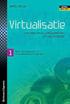 Themahandleiding Vergeten wachtwoord Fronter Y10 Dit document is gemaakt door Fronter Ltd fronter.com. Het document mag alleen gekopieerd of digitaal verspreid worden volgens contract of in overeenstemming
Themahandleiding Vergeten wachtwoord Fronter Y10 Dit document is gemaakt door Fronter Ltd fronter.com. Het document mag alleen gekopieerd of digitaal verspreid worden volgens contract of in overeenstemming
Themahandleiding: Fronter document
 Themahandleiding: Fronter document Fronter 92 Dit document is gemaakt door Fronter Ltd fronter.com. Het document mag alleen gekopieerd of digitaal verspreid worden volgens contract of in overeenstemming
Themahandleiding: Fronter document Fronter 92 Dit document is gemaakt door Fronter Ltd fronter.com. Het document mag alleen gekopieerd of digitaal verspreid worden volgens contract of in overeenstemming
Themahandleiding: SMS toepassing in Fronter
 Themahandleiding: SMS toepassing in Fronter Fronter Y10 Dit document is gemaakt door Fronter www.fronter.com. Het document mag alleen gekopieerd of digitaal verspreid worden volgens contract of in overeenstemming
Themahandleiding: SMS toepassing in Fronter Fronter Y10 Dit document is gemaakt door Fronter www.fronter.com. Het document mag alleen gekopieerd of digitaal verspreid worden volgens contract of in overeenstemming
Nieuw in deze handleiding:
 Themahandleiding Fronter integratie setup Fronter Y12 Dit document is geproduceerd door Fronter www.fronter.com Dit document mag alleen worden gekopieerd of verspreid volgens contract of overeenstemming
Themahandleiding Fronter integratie setup Fronter Y12 Dit document is geproduceerd door Fronter www.fronter.com Dit document mag alleen worden gekopieerd of verspreid volgens contract of overeenstemming
Themahandleiding: Portfolio
 Themahandleiding: Portfolio Fronter 91 Dit document is gemaakt door Fronter Ltd fronter.com. Het document mag alleen gekopieerd of digitaal verspreid worden volgens contract of in overeenstemming met Nieuwe
Themahandleiding: Portfolio Fronter 91 Dit document is gemaakt door Fronter Ltd fronter.com. Het document mag alleen gekopieerd of digitaal verspreid worden volgens contract of in overeenstemming met Nieuwe
Themahandleiding: Leerpad, Pagina, Lijst, Artikel en Homepage
 Themahandleiding: Leerpad, Pagina, Lijst, Artikel en Homepage Fronter 91 Dit document is gemaakt door Fronter Ltd fronter.com. Het document mag alleen gekopieerd of digitaal verspreid worden volgens contract
Themahandleiding: Leerpad, Pagina, Lijst, Artikel en Homepage Fronter 91 Dit document is gemaakt door Fronter Ltd fronter.com. Het document mag alleen gekopieerd of digitaal verspreid worden volgens contract
Themahandleiding: Starten met Elluminate
 Themahandleiding: Starten met Elluminate Fronter 91 Dit document is gemaakt door Fronter Ltd fronter.com. Het document mag alleen gekopieerd of digitaal verspreid worden volgens contract of in overeenstemming
Themahandleiding: Starten met Elluminate Fronter 91 Dit document is gemaakt door Fronter Ltd fronter.com. Het document mag alleen gekopieerd of digitaal verspreid worden volgens contract of in overeenstemming
POP en Doelen Deel 1: Beheerders
 POP en Doelen Deel 1: Beheerders Deze handleiding is vervaardigd door Nieuw in deze handleiding In plaats van een handleiding voor POP en een handleiding voor Doelen, hebben we nu handleidingen gemaakt
POP en Doelen Deel 1: Beheerders Deze handleiding is vervaardigd door Nieuw in deze handleiding In plaats van een handleiding voor POP en een handleiding voor Doelen, hebben we nu handleidingen gemaakt
POP en Doelen Deel 2: Docenten
 POP en Doelen Deel 2: Docenten Deze handleiding is vervaardigd door Nieuw in deze handleiding In plaats van een handleiding voor POP en een handleiding voor Doelen, hebben we nu handleidingen gemaakt met
POP en Doelen Deel 2: Docenten Deze handleiding is vervaardigd door Nieuw in deze handleiding In plaats van een handleiding voor POP en een handleiding voor Doelen, hebben we nu handleidingen gemaakt met
Themahandleiding De 8 Stappen Van toepassingen tot digitaal klaslokaal
 Fronter 91 Themahandleiding De 8 Stappen Van toepassingen tot digitaal klaslokaal Dit document is gemaakt door Fronter Ltd fronter.com. Het document mag alleen gekopieerd of digitaal verspreid worden volgens
Fronter 91 Themahandleiding De 8 Stappen Van toepassingen tot digitaal klaslokaal Dit document is gemaakt door Fronter Ltd fronter.com. Het document mag alleen gekopieerd of digitaal verspreid worden volgens
Themahandleiding: Inleveren en plagiaat controle
 Themahandleiding: Inleveren en plagiaat controle Fronter 91 Dit document is gemaakt door Fronter Ltd fronter.com. Het document mag alleen gekopieerd of digitaal verspreid worden volgens contract of in
Themahandleiding: Inleveren en plagiaat controle Fronter 91 Dit document is gemaakt door Fronter Ltd fronter.com. Het document mag alleen gekopieerd of digitaal verspreid worden volgens contract of in
Gebruikers en groepen
 Gebruikers en groepen Deze handleiding beschrijft de functionaliteit gebruikers en groepen. U vindt deze functionaliteit in het SchoolWapps dashboard onder de menuoptie Algemeen. Met de module gebruikers
Gebruikers en groepen Deze handleiding beschrijft de functionaliteit gebruikers en groepen. U vindt deze functionaliteit in het SchoolWapps dashboard onder de menuoptie Algemeen. Met de module gebruikers
Themahandleiding: Toetsen
 Themahandleiding: Toetsen Fronter 91 Dit document is gemaakt door Fronter Ltd fronter.com. Het document mag alleen gekopieerd of digitaal verspreid worden volgens contract of in overeenstemming met Nieuw
Themahandleiding: Toetsen Fronter 91 Dit document is gemaakt door Fronter Ltd fronter.com. Het document mag alleen gekopieerd of digitaal verspreid worden volgens contract of in overeenstemming met Nieuw
Gebruikershandleiding People Inc. en Microloon
 Gebruikershandleiding People Inc. en Microloon I Gebruikershandleiding People Inc. en Microloon Inhoudsopgave Hoofdstuk 1 People Inc.& Microloon 2... 2 1.1 Inleiding... 2 1.2 Exporteren vanuit People Inc....
Gebruikershandleiding People Inc. en Microloon I Gebruikershandleiding People Inc. en Microloon Inhoudsopgave Hoofdstuk 1 People Inc.& Microloon 2... 2 1.1 Inleiding... 2 1.2 Exporteren vanuit People Inc....
OVM 2.0. Stappenplan. Leerling exporteren en importeren
 OVM 2.0 Stappenplan Leerling exporteren en importeren Inhoudsopgave Inhoudsopgave... 2 Algemeen... 3 Voorbereiding... Fout! Bladwijzer niet gedefinieerd. Downloaden... Fout! Bladwijzer niet gedefinieerd.
OVM 2.0 Stappenplan Leerling exporteren en importeren Inhoudsopgave Inhoudsopgave... 2 Algemeen... 3 Voorbereiding... Fout! Bladwijzer niet gedefinieerd. Downloaden... Fout! Bladwijzer niet gedefinieerd.
Werking van de Office Connector, en het oplossen van fouten.
 Werking van de Office Connector, en het oplossen van fouten. De Office Connector zorgt ervoor dat de Microsoft Officeomgeving gebruikt kan worden als ontwerp en genereeromgeving voor documenten waarbij
Werking van de Office Connector, en het oplossen van fouten. De Office Connector zorgt ervoor dat de Microsoft Officeomgeving gebruikt kan worden als ontwerp en genereeromgeving voor documenten waarbij
Dossier Instellingen. Inhoudsopgave. Inleiding
 Dossier Instellingen Inhoudsopgave Inleiding Dossier instellingen Dossier Meetinstrumenten Meetinstrumenten importeren Nieuwe meetinstrumenten importeren met bestaande meetinstrumenten Richtlijnen Richtlijnen
Dossier Instellingen Inhoudsopgave Inleiding Dossier instellingen Dossier Meetinstrumenten Meetinstrumenten importeren Nieuwe meetinstrumenten importeren met bestaande meetinstrumenten Richtlijnen Richtlijnen
Het nieuwe schooljaar
 Het nieuwe schooljaar Handleiding Handleiding voor het importeren van nieuwe gebruikers en groepen. Het nieuwe schooljaar Veel scholen werken tegenwoordig 1:1 of met gedeelde ipads, waardoor in ZuluDesk
Het nieuwe schooljaar Handleiding Handleiding voor het importeren van nieuwe gebruikers en groepen. Het nieuwe schooljaar Veel scholen werken tegenwoordig 1:1 of met gedeelde ipads, waardoor in ZuluDesk
Outlook 2010. Online Mail Archivering. Bestemd voor: Medewerkers Versie: 0.1 Datum: 16-04-2012 Eigenaar: SSC ICT
 Outlook 2010 Online Mail Archivering Bestemd voor: Medewerkers Versie: 0.1 Datum: 16-04-2012 Eigenaar: SSC ICT Online Mail Archivering 1 Inleiding In deze handleiding staat beschreven: - hoe u uw online
Outlook 2010 Online Mail Archivering Bestemd voor: Medewerkers Versie: 0.1 Datum: 16-04-2012 Eigenaar: SSC ICT Online Mail Archivering 1 Inleiding In deze handleiding staat beschreven: - hoe u uw online
Handleiding OVM 2.0. Beheerder. Versie 2.0.0.22 1 oktober 2012
 Handleiding OVM 2.0 Beheerder Versie 2.0.0.22 1 oktober 2012 Inhoudsopgave Legenda... 4 1 Voorbereidingen... 5 1.1 Downloaden... 5 1.2 Starten en inloggen... 6 1.3 Nieuws... 6 2 Beheerportal... 8 2.1 Inloggen...
Handleiding OVM 2.0 Beheerder Versie 2.0.0.22 1 oktober 2012 Inhoudsopgave Legenda... 4 1 Voorbereidingen... 5 1.1 Downloaden... 5 1.2 Starten en inloggen... 6 1.3 Nieuws... 6 2 Beheerportal... 8 2.1 Inloggen...
Inrichting Systeem: Locaties & Toegang
 Inrichting Systeem: Locaties & Toegang EasySecure International B.V. +31(0)88 0000 083 Info@EasySecure.nl Support.EasySecure.nl v1.0 01-12-2011 In deze handleidingen worden de volgende functies binnen
Inrichting Systeem: Locaties & Toegang EasySecure International B.V. +31(0)88 0000 083 Info@EasySecure.nl Support.EasySecure.nl v1.0 01-12-2011 In deze handleidingen worden de volgende functies binnen
Met deze module heeft u de mogelijkheid om gemakkelijk, snel en efficiënt uw documenten als naslag in Unit 4 Multivers te koppelen.
 Handleiding Office+ Introductie Met de module Office+ gaat een lang gekoesterde wens voor vele gebruikers van Unit 4 Multivers in vervulling: eenvoudig koppelen van documenten in relatiebeheer of documentmanagement
Handleiding Office+ Introductie Met de module Office+ gaat een lang gekoesterde wens voor vele gebruikers van Unit 4 Multivers in vervulling: eenvoudig koppelen van documenten in relatiebeheer of documentmanagement
Handleiding Koppeling imuis Online
 Handleiding Koppeling imuis Online Inhoudsopgave Bestellen koppeling... 3 Instellingen... 4 Importopties... 5 Exportopties... 6 Synchronisatie... 7 Belangrijke punten... 9 Vragen... 10 Bestellen koppeling
Handleiding Koppeling imuis Online Inhoudsopgave Bestellen koppeling... 3 Instellingen... 4 Importopties... 5 Exportopties... 6 Synchronisatie... 7 Belangrijke punten... 9 Vragen... 10 Bestellen koppeling
Hand-out. Jaarovergang
 Hand-out Jaarovergang Publicatiedatum 26-07-2017 Inhoudsopgave Stappenplan 3 Groepen en leerkrachten klaarzetten 4 Groepen klaarzetten 4 Leerkrachten bijwerken 6 Nieuwsberichten 8 Nieuwsberichten uit het
Hand-out Jaarovergang Publicatiedatum 26-07-2017 Inhoudsopgave Stappenplan 3 Groepen en leerkrachten klaarzetten 4 Groepen klaarzetten 4 Leerkrachten bijwerken 6 Nieuwsberichten 8 Nieuwsberichten uit het
OneDrive handleiding
 OneDrive handleiding Voorwoord OneDrive for Business is een dienst die Mondia beschikbaar stelt voor medewerkers en leerlingen om bestanden op te slaan op het internet. De dienst wordt aangeboden via het
OneDrive handleiding Voorwoord OneDrive for Business is een dienst die Mondia beschikbaar stelt voor medewerkers en leerlingen om bestanden op te slaan op het internet. De dienst wordt aangeboden via het
Handleiding Coligo Connect installatie en gebruik
 Handleiding Coligo Connect installatie en gebruik Version 1.0 Content 1. Inleiding... 3 1.1 Introductie... 3 2. Installeren en in gebruik nemen van Coligo Connect... 3 2.1 Downloaden... 3 2.2 Installeren...
Handleiding Coligo Connect installatie en gebruik Version 1.0 Content 1. Inleiding... 3 1.1 Introductie... 3 2. Installeren en in gebruik nemen van Coligo Connect... 3 2.1 Downloaden... 3 2.2 Installeren...
Handleiding CrisisConnect app beheersysteem
 Handleiding CrisisConnect app beheersysteem Inhoudsopgave 1. Start 1.1. Vereisten gebruik 1.2. Inloggen 1.3. Wachtwoord wijzigen 2. Vullen 2.1. Dossiers 2.2. Processen 2.2.1. Tekst toevoegen 2.2.2. Bijlagen
Handleiding CrisisConnect app beheersysteem Inhoudsopgave 1. Start 1.1. Vereisten gebruik 1.2. Inloggen 1.3. Wachtwoord wijzigen 2. Vullen 2.1. Dossiers 2.2. Processen 2.2.1. Tekst toevoegen 2.2.2. Bijlagen
Bijlage Inlezen nieuwe tarieven per verzekeraar
 ! Bijlage inlezen nieuwe tarieven (vanaf 3.2) Bijlage Inlezen nieuwe tarieven per verzekeraar Scipio 3.303 biedt ondersteuning om gebruikers alle tarieven van de verschillende verzekeraars in één keer
! Bijlage inlezen nieuwe tarieven (vanaf 3.2) Bijlage Inlezen nieuwe tarieven per verzekeraar Scipio 3.303 biedt ondersteuning om gebruikers alle tarieven van de verschillende verzekeraars in één keer
Uursoortfinanciering importeren
 Vanaf 1 april 2018 is het mogelijk om voor de WLZ tijd te legitimeren onder Zorgprofielen (ook wel ZZP s). Omdat voorheen uursoorten niet door Zorgprofielen/ZZP s mochten worden gelegitimeerd, zal dit
Vanaf 1 april 2018 is het mogelijk om voor de WLZ tijd te legitimeren onder Zorgprofielen (ook wel ZZP s). Omdat voorheen uursoorten niet door Zorgprofielen/ZZP s mochten worden gelegitimeerd, zal dit
Handleiding MijnDagverslag
 Handleiding MijnDagverslag Beheerders van schriftjes Colofon Auteur: Maassen Consulting Documentnaam: Handleiding MijnDagverslag Beheerders van schriftjes v1.5.pdf Status: Versie 1.5 Datum aanmaak: 26
Handleiding MijnDagverslag Beheerders van schriftjes Colofon Auteur: Maassen Consulting Documentnaam: Handleiding MijnDagverslag Beheerders van schriftjes v1.5.pdf Status: Versie 1.5 Datum aanmaak: 26
Rekeningafschriften in DexiaSoft
 Rekeningafschriften in DexiaSoft DexiaSoft ondersteunt coda files tot en met versie 2 Vooraleer u start met het beheer van de rekeningafschriften is het aan te raden om via DexiaSoft\Instellingen\Folders
Rekeningafschriften in DexiaSoft DexiaSoft ondersteunt coda files tot en met versie 2 Vooraleer u start met het beheer van de rekeningafschriften is het aan te raden om via DexiaSoft\Instellingen\Folders
Formulieren o.b.v. Vrije Overzichten
 Formulieren o.b.v. Vrije Overzichten EDUscope Administratie Versie 1.0 19-04-2016 Bergerweg 110 6135 KD Sittard 046-4571830 INHOUDSOPGAVE Inhoudsopgave... 2 Inleiding... 3 1.1 Formulier toevoegen... 3
Formulieren o.b.v. Vrije Overzichten EDUscope Administratie Versie 1.0 19-04-2016 Bergerweg 110 6135 KD Sittard 046-4571830 INHOUDSOPGAVE Inhoudsopgave... 2 Inleiding... 3 1.1 Formulier toevoegen... 3
Release notes September 2017
 Release notes September 2017 ibabs Inhoud VOORWOORD 3 WIJZIGINGEN VOOR DE FUNCTIONEEL BEHEERDER 4 PRULLENBAK VOOR GEBRUIKERS 4 NOTIFICATIE BIJ WIJZIGEN MAILADRES 4 WIJZIGING IN WACHTWOORDBEHEER 5 VERWIJDEREN
Release notes September 2017 ibabs Inhoud VOORWOORD 3 WIJZIGINGEN VOOR DE FUNCTIONEEL BEHEERDER 4 PRULLENBAK VOOR GEBRUIKERS 4 NOTIFICATIE BIJ WIJZIGEN MAILADRES 4 WIJZIGING IN WACHTWOORDBEHEER 5 VERWIJDEREN
Handleiding Migratie. Bronboek Professional
 Handleiding Migratie Bronboek Professional Laatste wijziging: 25/02/2015 Inhoudsopgave Controles en acties vooraf pag. 1 Installatie en configuratie Microsoft SQL met de Bronboek Helpdesk Tool pag. 3 Migratie
Handleiding Migratie Bronboek Professional Laatste wijziging: 25/02/2015 Inhoudsopgave Controles en acties vooraf pag. 1 Installatie en configuratie Microsoft SQL met de Bronboek Helpdesk Tool pag. 3 Migratie
In dit document wordt uitleg gegeven over de inrichting van formulieren binnen Trajectplanner voor
 Formulieren In dit document wordt uitleg gegeven over de inrichting van formulieren binnen Trajectplanner voor de Functioneel beheerder. Ter verduidelijking zijn op relevante onderdelen eveneens schermvoorbeelden
Formulieren In dit document wordt uitleg gegeven over de inrichting van formulieren binnen Trajectplanner voor de Functioneel beheerder. Ter verduidelijking zijn op relevante onderdelen eveneens schermvoorbeelden
Handleiding RS Gallery
 Handleiding RS Gallery Inhoud 1. Controlepaneel... 3 2. Gallerijen... 4 3. Upload (enkele foto)... 6 4. Batch upload (meerdere foto s)... 8 5. Items... 10 6. Detail item/afbeelding... 11 Versie :0.1 2/11
Handleiding RS Gallery Inhoud 1. Controlepaneel... 3 2. Gallerijen... 4 3. Upload (enkele foto)... 6 4. Batch upload (meerdere foto s)... 8 5. Items... 10 6. Detail item/afbeelding... 11 Versie :0.1 2/11
Handleiding. Digitaal Rapport
 Handleiding Digitaal Rapport 1. Inhoudsopgave 1. Inhoudsopgave... 2 2. Vooraf... 3 3. Relatie met methodetoetsen... 3 4. Rapportperiodes aangeven... 4 5. Rapportdefinities instellen... 4 Rubriek aanmaken...
Handleiding Digitaal Rapport 1. Inhoudsopgave 1. Inhoudsopgave... 2 2. Vooraf... 3 3. Relatie met methodetoetsen... 3 4. Rapportperiodes aangeven... 4 5. Rapportdefinities instellen... 4 Rubriek aanmaken...
Veiligstellen resultaten en groepen IJsbreker Plus & Code Plus
 Inhoudsopgave Inleiding... 1 Veiligstellen leerlingresultaten IJsbreker Plus... 2 Veiligstellen leerlingresultaten Code Plus... 4 Groepen exporteren vanuit IJsbreker Plus... 6 Groepen exporteren vanuit
Inhoudsopgave Inleiding... 1 Veiligstellen leerlingresultaten IJsbreker Plus... 2 Veiligstellen leerlingresultaten Code Plus... 4 Groepen exporteren vanuit IJsbreker Plus... 6 Groepen exporteren vanuit
Coligo conne ct. Gebruikershandleiding
 Coligo conne ct Gebruikershandleiding Content 1. Inleiding... 3 1.1 Introductie... 3 2. Installeren en in gebruik nemen van Coligo Connect... 3 2.1 Downloaden... 3 2.2 Installeren... 3 2.3 Inloggen...
Coligo conne ct Gebruikershandleiding Content 1. Inleiding... 3 1.1 Introductie... 3 2. Installeren en in gebruik nemen van Coligo Connect... 3 2.1 Downloaden... 3 2.2 Installeren... 3 2.3 Inloggen...
Handleiding CrisisConnect app beheersysteem
 Handleiding CrisisConnect app beheersysteem Inhoudsopgave 'Welkom bij de handleiding van de CrisisConnect app' 1. Start 1.1. Vereisten gebruik 1.2. Inloggen 1.3. Wachtwoord wijzigen 2. Vullen 2.1 Dossiers
Handleiding CrisisConnect app beheersysteem Inhoudsopgave 'Welkom bij de handleiding van de CrisisConnect app' 1. Start 1.1. Vereisten gebruik 1.2. Inloggen 1.3. Wachtwoord wijzigen 2. Vullen 2.1 Dossiers
Handleiding Het Elektronische Aangifteprogramma 2012
 Handleiding Het Elektronische Aangifteprogramma 2012 Het Elektronische Aangifteprogramma is een product van SkillSource Inhoud 1. Het Elektronische Aangifteprogramma uitproberen... 3 2. Het Elektronische
Handleiding Het Elektronische Aangifteprogramma 2012 Het Elektronische Aangifteprogramma is een product van SkillSource Inhoud 1. Het Elektronische Aangifteprogramma uitproberen... 3 2. Het Elektronische
4.Starten met Hart & Ziel
 4.Starten met Hart & Ziel Scholen kunnen zich gedurende het gehele schooljaar aanmelden voor Hart & Ziel. Besluit uw school om te gaan starten met Hart & Ziel dan worden de schoolgegevens opgevraagd en
4.Starten met Hart & Ziel Scholen kunnen zich gedurende het gehele schooljaar aanmelden voor Hart & Ziel. Besluit uw school om te gaan starten met Hart & Ziel dan worden de schoolgegevens opgevraagd en
Transacties Rubriceren. BankingTools Cashflow v5.1
 Transacties Rubriceren BankingTools Cashflow v5.1 Bespaar geld en spaar het milieu! Lees de handleiding vanaf uw beeldscherm. Wilt u toch de handleiding afdrukken? Kiest u dan voor de speciale optie meerdere
Transacties Rubriceren BankingTools Cashflow v5.1 Bespaar geld en spaar het milieu! Lees de handleiding vanaf uw beeldscherm. Wilt u toch de handleiding afdrukken? Kiest u dan voor de speciale optie meerdere
Handleiding Elektronische uitwisseling patiëntendossiers
 Handleiding Elektronische uitwisseling patiëntendossiers Auteurs en Redactie PharmaPartners Huisartsenzorg 8 april 2015 Niets uit deze uitgave mag worden verveelvoudigd en/of openbaar gemaakt door middel
Handleiding Elektronische uitwisseling patiëntendossiers Auteurs en Redactie PharmaPartners Huisartsenzorg 8 april 2015 Niets uit deze uitgave mag worden verveelvoudigd en/of openbaar gemaakt door middel
Elbo Technology BV Versie 1.1 Juni 2012. Gebruikershandleiding PassanSoft
 Versie 1.1 Juni 2012 Gebruikershandleiding PassanSoft Versie 1.1 Juni 2012 2 Inhoud: Opstart scherm PassanSoft... 1 Het hoofdmenu van PassanSoft wordt geopend... 4 Verklaring extra knoppen weergegeven
Versie 1.1 Juni 2012 Gebruikershandleiding PassanSoft Versie 1.1 Juni 2012 2 Inhoud: Opstart scherm PassanSoft... 1 Het hoofdmenu van PassanSoft wordt geopend... 4 Verklaring extra knoppen weergegeven
Gebruikershandleiding
 Gebruikershandleiding Training MANUAL DE USUARIO NAC SPORT ELITE Version 1.3.400 Nacsport Training wwww.nacsport.com 1 Index 1- AFBEELDINGEN 2- OEFENINGEN 3- TRAINING 4- KALENDER Nacsport Training wwww.nacsport.com
Gebruikershandleiding Training MANUAL DE USUARIO NAC SPORT ELITE Version 1.3.400 Nacsport Training wwww.nacsport.com 1 Index 1- AFBEELDINGEN 2- OEFENINGEN 3- TRAINING 4- KALENDER Nacsport Training wwww.nacsport.com
Herinstallatie met behoud van gegevens
 Herinstallatie met behoud van gegevens Adviesbox Handleidingen Versie 3 7 pagina s Intersoftware B.V. 0182-200 300 Helpdesk: 0182-200 309 Tielweg 3 info@intersoftware.nl Handleidingen / Help: www.adviesbox.nl/help
Herinstallatie met behoud van gegevens Adviesbox Handleidingen Versie 3 7 pagina s Intersoftware B.V. 0182-200 300 Helpdesk: 0182-200 309 Tielweg 3 info@intersoftware.nl Handleidingen / Help: www.adviesbox.nl/help
Instructie Roosterwebsite (ical/ics-bestand) Last updated: 07 Februari 2011
 Instructie Roosterwebsite (ical/ics-bestand) Last updated: 07 Februari 2011 Deze instructie is bedoeld voor studenten en docenten die hun rooster op willen nemen in HvA Webcalendar,Outlook 2007/2010, Windows
Instructie Roosterwebsite (ical/ics-bestand) Last updated: 07 Februari 2011 Deze instructie is bedoeld voor studenten en docenten die hun rooster op willen nemen in HvA Webcalendar,Outlook 2007/2010, Windows
De stappenhandleiding is in hoofdstappen verdeeld, de volgende stappen zullen aan bod komen:
 VOORWOORD In deze handleiding wordt de module Vacature van OnderneemOnline stap voor stap uitgelegd. In de inhoudsopgave vindt u exact terug hoe u de module Vacature kunt beheren. De stappenhandleiding
VOORWOORD In deze handleiding wordt de module Vacature van OnderneemOnline stap voor stap uitgelegd. In de inhoudsopgave vindt u exact terug hoe u de module Vacature kunt beheren. De stappenhandleiding
HANDLEIDING Q1600 Fashion
 HANDLEIDING Q1600 Fashion Pag.: 1 Inhoudsopgave Inleiding...3 Beheer...4 Kleurlijsten beheren...4 Kleurlijst groep aanmaken...6 Kleurlijst groep verwijderen...6 Kleuren (kleurnummers) aanmaken/wijzigen...7
HANDLEIDING Q1600 Fashion Pag.: 1 Inhoudsopgave Inleiding...3 Beheer...4 Kleurlijsten beheren...4 Kleurlijst groep aanmaken...6 Kleurlijst groep verwijderen...6 Kleuren (kleurnummers) aanmaken/wijzigen...7
Altijd op de hoogte van de laatste ontwikkelingen.
 Beheer Webredactie dashboard Het webredactie dashboard geeft u in één oogopslag een overzicht van de beheersmogelijkheden van uw website. Daarnaast blijft u via het dashboard gemakkelijk op de hoogte van
Beheer Webredactie dashboard Het webredactie dashboard geeft u in één oogopslag een overzicht van de beheersmogelijkheden van uw website. Daarnaast blijft u via het dashboard gemakkelijk op de hoogte van
Configuratie. EasySecure International B.V. +31(0)88 0000 083 Info@EasySecure.nl Support.EasySecure.nl. v2.0.11 22-09-2014
 Configuratie EasySecure International B.V. +31(0)88 0000 083 Info@EasySecure.nl Support.EasySecure.nl v2.0.11 22-09-2014 In deze handleiding zal het configuratie menu binnen IdentySoft worden behandeld.
Configuratie EasySecure International B.V. +31(0)88 0000 083 Info@EasySecure.nl Support.EasySecure.nl v2.0.11 22-09-2014 In deze handleiding zal het configuratie menu binnen IdentySoft worden behandeld.
Getting-started tutorial. Versie 1.0
 Getting-started tutorial Versie 1.0 Getting-started Apparaat toevoegen Installatie en activatie Getting-started tutorial In deze getting-started tutorial gaan we u helpen met de eerste stappen met ROXY,
Getting-started tutorial Versie 1.0 Getting-started Apparaat toevoegen Installatie en activatie Getting-started tutorial In deze getting-started tutorial gaan we u helpen met de eerste stappen met ROXY,
Algemeen. Beschrijving LA5 Systeembeheer. Administratieve applicaties voor tankstation en oliehandel. versie 5.2
 versie 5.2 Administratieve applicaties voor tankstation en oliehandel 1 Inleiding 2 Eerste keer opstarten 3 Beheren administraties 4 Kopieren rechten 1 6 Beheren groepen 7 Beheren gebruikers 10 Gebruikersrechten
versie 5.2 Administratieve applicaties voor tankstation en oliehandel 1 Inleiding 2 Eerste keer opstarten 3 Beheren administraties 4 Kopieren rechten 1 6 Beheren groepen 7 Beheren gebruikers 10 Gebruikersrechten
5/5 Red Carpet. 5/5.1 Inleiding
 Management Services 5/5 Red Carpet 5/5.1 Inleiding Met de overname van Ximian is Novell ook eigenaar geworden van de Red Carpet-technologie. Hoewel het aannemelijk is dat het hier een tijdelijke oplossing
Management Services 5/5 Red Carpet 5/5.1 Inleiding Met de overname van Ximian is Novell ook eigenaar geworden van de Red Carpet-technologie. Hoewel het aannemelijk is dat het hier een tijdelijke oplossing
HRM-Reviews Reviews Handleiding voor PZ
 HRM-Reviews Reviews Handleiding voor PZ In deze uitgebreide handleiding vindt u instructies om met Reviews in the Cloud aan de slag te gaan. U kunt deze handleiding ook downloaden (PDF). TIP: De navigatie
HRM-Reviews Reviews Handleiding voor PZ In deze uitgebreide handleiding vindt u instructies om met Reviews in the Cloud aan de slag te gaan. U kunt deze handleiding ook downloaden (PDF). TIP: De navigatie
MWeb 4.0. Handleiding Basis Modules Versie 1.0
 MWeb 4.0 Handleiding Basis Modules Versie 1.0 Index 1. Algemeen 3 1.1. Gebruikersnamen en Wachtwoorden 3 1.2. Inloggen 3 1.3. Uitloggen 3 1.4. Belangrijk 3 2. User Manager 4 2.1. Gebruikers lijst User
MWeb 4.0 Handleiding Basis Modules Versie 1.0 Index 1. Algemeen 3 1.1. Gebruikersnamen en Wachtwoorden 3 1.2. Inloggen 3 1.3. Uitloggen 3 1.4. Belangrijk 3 2. User Manager 4 2.1. Gebruikers lijst User
Klantenhandleiding TNT MyPost
 Klantenhandleiding TNT MyPost Stap 1: inloggen in de admin van de shop. Login in de admin van de webshop. Stap 2: Het retouradres instellen. Je bent nu ingelogd in de admin van de webshop. Klik in het
Klantenhandleiding TNT MyPost Stap 1: inloggen in de admin van de shop. Login in de admin van de webshop. Stap 2: Het retouradres instellen. Je bent nu ingelogd in de admin van de webshop. Klik in het
Offective > CRM > Vragenlijst
 Offective > CRM > Vragenlijst Onder het menu item CRM is een generieke vragenlijst module beschikbaar, hier kunt u zeer uitgebreide vragenlijst(en) maken, indien gewenst met afhankelijkheden. Om te beginnen
Offective > CRM > Vragenlijst Onder het menu item CRM is een generieke vragenlijst module beschikbaar, hier kunt u zeer uitgebreide vragenlijst(en) maken, indien gewenst met afhankelijkheden. Om te beginnen
Calculatie tool. Handleiding. Datum Versie applicatie 01 Versie document
 Calculatie tool Handleiding Auteur Bas Meijerink Datum 01-09-2016 Versie applicatie 01 Versie document 03D00 Inhoudsopgave 1. Een calculatie maken - 3-1.1 Start een nieuwe calculatie... - 3-1.2 Algemene
Calculatie tool Handleiding Auteur Bas Meijerink Datum 01-09-2016 Versie applicatie 01 Versie document 03D00 Inhoudsopgave 1. Een calculatie maken - 3-1.1 Start een nieuwe calculatie... - 3-1.2 Algemene
Klikt u op dan komt er een scherm of u dit bestand wilt of
 Enkele nuttige tips om met VARB te werken. U start uw internetbrowser en gaat naar https://www.varb.nl er komt een schermpje Certificaat bevestigen, klik op OK. Het volgende scherm is Voer Pin in, u vult
Enkele nuttige tips om met VARB te werken. U start uw internetbrowser en gaat naar https://www.varb.nl er komt een schermpje Certificaat bevestigen, klik op OK. Het volgende scherm is Voer Pin in, u vult
Update documentatie. versie 6.5. versie 6.5
 Een nieuwe versie van Intramed: nieuwe mogelijkheden, verbeteringen en oplossingen. Met deze versie voldoet Intramed ruim op tijd aan de landelijke afspraak om per 1 mei 2012 met de vernieuwde GZ-standaard
Een nieuwe versie van Intramed: nieuwe mogelijkheden, verbeteringen en oplossingen. Met deze versie voldoet Intramed ruim op tijd aan de landelijke afspraak om per 1 mei 2012 met de vernieuwde GZ-standaard
Verkorte gebruikershandleiding DizzyData voor zelfboekers
 Verkorte gebruikershandleiding DizzyData voor zelfboekers 1) Inloggen Log in in Dizzydata met de inloggegevens die je van ons ontvangen hebt. 2) Insturen documenten Stuur de documenten in via het van ons
Verkorte gebruikershandleiding DizzyData voor zelfboekers 1) Inloggen Log in in Dizzydata met de inloggegevens die je van ons ontvangen hebt. 2) Insturen documenten Stuur de documenten in via het van ons
Handleiding Solera Digitaal Paspoort
 Handleiding Solera Digitaal Paspoort Solera 2018 Op alle door Solera verleende diensten en door Solera geleverde producten zijn de algemene voorwaarden van Solera Nederland B.V. van toepassing. U kunt
Handleiding Solera Digitaal Paspoort Solera 2018 Op alle door Solera verleende diensten en door Solera geleverde producten zijn de algemene voorwaarden van Solera Nederland B.V. van toepassing. U kunt
Installatie handleiding Kluwer Belastingpraktijk
 Installatie handleiding Kluwer Belastingpraktijk Kluwer Belastingpraktijk Staverenstraat 15 Postbus 23 7400 GA Deventer +31 (0570) 673555 kbp@kluwer.nl Versie: 4.0 Kluwer Belastingpraktijk Datum: 15 februari
Installatie handleiding Kluwer Belastingpraktijk Kluwer Belastingpraktijk Staverenstraat 15 Postbus 23 7400 GA Deventer +31 (0570) 673555 kbp@kluwer.nl Versie: 4.0 Kluwer Belastingpraktijk Datum: 15 februari
Installeren van het programma:
 Versie: 1.0 Gemaakt door: Whisper380 Eigenaar: Whisper380-computerhulp.net Datum: 20-2-2011 Inhoudsopgave Installeren van het programma:...3 Configureren van het programma:...7 Mappen aanmaken:...9 Groepen
Versie: 1.0 Gemaakt door: Whisper380 Eigenaar: Whisper380-computerhulp.net Datum: 20-2-2011 Inhoudsopgave Installeren van het programma:...3 Configureren van het programma:...7 Mappen aanmaken:...9 Groepen
Templates aanmaken voor scannaar-bestand
 MULTIFUNCTIONELE DIGITALE SYSTEMEN Templates aanmaken voor scannaar-bestand Versie: 1.0 Scan-to-File voorbereiden Alvorens er templates kunnen worden aangemaakt, dient de scan-to-file functie te zijn voorbereid,
MULTIFUNCTIONELE DIGITALE SYSTEMEN Templates aanmaken voor scannaar-bestand Versie: 1.0 Scan-to-File voorbereiden Alvorens er templates kunnen worden aangemaakt, dient de scan-to-file functie te zijn voorbereid,
Webredactie dashboard
 Beheer Webredactie dashboard Het webredactie dashboard geeft u in één oogopslag een overzicht van de beheermogelijkheden van uw website. Daarnaast blijft u via het dashboard gemakkelijk op de hoogte van
Beheer Webredactie dashboard Het webredactie dashboard geeft u in één oogopslag een overzicht van de beheermogelijkheden van uw website. Daarnaast blijft u via het dashboard gemakkelijk op de hoogte van
Handleiding gebruik Basispoort XML Maker
 Handleiding gebruik Basispoort XML Maker 1 / 10 Basispoort - Handleiding XML Maker Inhoud 1 Inleiding... 3 1.1 Inleiding... 3 1.2 Downloaden en gebruiken... 3 1.3 Importeren bestand... 3 1.4 Nieuw bestand...
Handleiding gebruik Basispoort XML Maker 1 / 10 Basispoort - Handleiding XML Maker Inhoud 1 Inleiding... 3 1.1 Inleiding... 3 1.2 Downloaden en gebruiken... 3 1.3 Importeren bestand... 3 1.4 Nieuw bestand...
Voordat u gebruik kunt maken van ZorgMail in KraamZorgCompleet, zijn een aantal instellingen nodig:
 Hoofdstuk 1 ZorgMail instellen en gebruiken Vanuit KraamZorgCompleet is het voortaan mogelijk om via ZorgMail beveiligd te communiceren met andere partijen in de zorg, mits zij ook zijn aangesloten bij
Hoofdstuk 1 ZorgMail instellen en gebruiken Vanuit KraamZorgCompleet is het voortaan mogelijk om via ZorgMail beveiligd te communiceren met andere partijen in de zorg, mits zij ook zijn aangesloten bij
Release Notes 'Meer mogelijkheden voor tender vrijgave'
 Deze update Voor inkopers Release Notes 'Meer mogelijkheden voor tender vrijgave' Anonieme koper Vanaf nu worden de instellingen van de anonieme inkoper (bij overige opties) gekopieerd naar percelen, ook
Deze update Voor inkopers Release Notes 'Meer mogelijkheden voor tender vrijgave' Anonieme koper Vanaf nu worden de instellingen van de anonieme inkoper (bij overige opties) gekopieerd naar percelen, ook
Gebruikers handleiding VAKA
 Gebruikers handleiding VAKA In deze handleiding zal in enkele stappen worden beschreven hoe een systeem beheerd kan worden met één VAKA deurcontroller (B17, B27, B18 of B28) zonder de B60 domein controller.
Gebruikers handleiding VAKA In deze handleiding zal in enkele stappen worden beschreven hoe een systeem beheerd kan worden met één VAKA deurcontroller (B17, B27, B18 of B28) zonder de B60 domein controller.
Samenvoegen bestanden via gedcom
 Begin met vast te stellen met welke versie die bestanden gemaakt zijn. Zie http://www.deruiter.ch/aldfaer/helpdesk/aldfaer%20versie.pdf Je hebt nu alle bestanden op een gelijk versie niveau en nu kunnen
Begin met vast te stellen met welke versie die bestanden gemaakt zijn. Zie http://www.deruiter.ch/aldfaer/helpdesk/aldfaer%20versie.pdf Je hebt nu alle bestanden op een gelijk versie niveau en nu kunnen
Xiris handleiding Onderhoudsmodule & database onderhoud
 Xiris handleiding Onderhoudsmodule & database onderhoud Copyright 2011 FP-Ruys. FP-Ruys kan geen aansprakelijkheid aanvaarden voor schade die het gevolg is van enig fout in deze handleiding of verkeerd
Xiris handleiding Onderhoudsmodule & database onderhoud Copyright 2011 FP-Ruys. FP-Ruys kan geen aansprakelijkheid aanvaarden voor schade die het gevolg is van enig fout in deze handleiding of verkeerd
Handleiding AIRTOCHECK website & app
 Handleiding AIRTOCHECK website & app INHOUDSOPGAVE INLOGGEN 3 INLOGGEN 3 WACHTWOORD VERGETEN? 4 GEBRUIKERSNAAM VERGETEN? 4 LIVE VIEW 5 MONITOR INSTELLINGEN 6 OVERZICHT 8 GEBRUIKERSBEHEER 9 GEBRUIKERS >
Handleiding AIRTOCHECK website & app INHOUDSOPGAVE INLOGGEN 3 INLOGGEN 3 WACHTWOORD VERGETEN? 4 GEBRUIKERSNAAM VERGETEN? 4 LIVE VIEW 5 MONITOR INSTELLINGEN 6 OVERZICHT 8 GEBRUIKERSBEHEER 9 GEBRUIKERS >
LAS exporteren leerlinggegevens
 LAS exporteren leerlinggegevens Stappenplan 2018/2019 Hoe exporteer ik mijn leerlinggegevens vanuit het leerlingadministratiesysteem (LAS)? Vanuit uw leerlingadministratiesysteem kunt u een UWLR-bestand
LAS exporteren leerlinggegevens Stappenplan 2018/2019 Hoe exporteer ik mijn leerlinggegevens vanuit het leerlingadministratiesysteem (LAS)? Vanuit uw leerlingadministratiesysteem kunt u een UWLR-bestand
Micro Computer Service Center. Installatie
 Micro Computer Service Center Installatie MCSC BDR versie 2.7 van 01/01/2013 2013 Contents I. Uit te voeren bij MCSC voor vertrek naar de klant... 3 1. Bdr opzetten... 3 2. Bdr aanmaken in McscCom... 3
Micro Computer Service Center Installatie MCSC BDR versie 2.7 van 01/01/2013 2013 Contents I. Uit te voeren bij MCSC voor vertrek naar de klant... 3 1. Bdr opzetten... 3 2. Bdr aanmaken in McscCom... 3
Handleiding Tekstverwerker Kopiëren, knippen, plakken, invoegen en slepen
 Handleiding Tekstverwerker Kopiëren, knippen, plakken, invoegen en slepen Incura Nieuwe Gracht 35 2011 NC Haarlem 088-946 22 73 info@incura.nl www.incura.nl KvK 34183168 Incura is een product van WinBase
Handleiding Tekstverwerker Kopiëren, knippen, plakken, invoegen en slepen Incura Nieuwe Gracht 35 2011 NC Haarlem 088-946 22 73 info@incura.nl www.incura.nl KvK 34183168 Incura is een product van WinBase
TT-organiser GEBRUIKERSHANDLEIDING
 GEBRUIKERSHANDLEIDING Inhoud Inleiding... 2 Een trainingsschema maken... 2 De programma indeling... 2 De trainingsgegevens invullen... 3 Een groep toevoegen... 3 Opwarming... 4 Cooling down... 4 Oefeningen
GEBRUIKERSHANDLEIDING Inhoud Inleiding... 2 Een trainingsschema maken... 2 De programma indeling... 2 De trainingsgegevens invullen... 3 Een groep toevoegen... 3 Opwarming... 4 Cooling down... 4 Oefeningen
VERZENDLIJSTEN HANDLEIDING. OTYS Recruiting Technology
 VERZENDLIJSTEN HANDLEIDING OTYS Recruiting Technology OTYS RECRUITING TECHNOLOGY WWW.OTYS.NL 29-8-2017 Versie 1.0 2 INHOUD 1 Introductie... 4 1.1 Over verzendlijsten... 4 1.2 Doel van deze instructie...
VERZENDLIJSTEN HANDLEIDING OTYS Recruiting Technology OTYS RECRUITING TECHNOLOGY WWW.OTYS.NL 29-8-2017 Versie 1.0 2 INHOUD 1 Introductie... 4 1.1 Over verzendlijsten... 4 1.2 Doel van deze instructie...
Fuel. Handleiding voor installatie en gebruik
 Fuel Handleiding voor installatie en gebruik Inhoudsopgave 1. Installatie 2. Gebruik - Windows - Linux / Apple / andere systemen - Een nieuw voertuig aanmaken - Uitgaven 3. Onderhoud - Waarschuwingen -
Fuel Handleiding voor installatie en gebruik Inhoudsopgave 1. Installatie 2. Gebruik - Windows - Linux / Apple / andere systemen - Een nieuw voertuig aanmaken - Uitgaven 3. Onderhoud - Waarschuwingen -
Handleiding Zorgverzekeraar Winmens versie 7.29
 Handleiding Zorgverzekeraar Winmens versie 7.29 Zorgverzekeraar oproepen Als u een zorgverzekeraar wilt oproepen om de gegevens te bekijken of te bewerken kunt boven in het zorgverzekeraars scherm, op
Handleiding Zorgverzekeraar Winmens versie 7.29 Zorgverzekeraar oproepen Als u een zorgverzekeraar wilt oproepen om de gegevens te bekijken of te bewerken kunt boven in het zorgverzekeraars scherm, op
Offective > Projecten > Mijn projecten of Projecten
 Offective > Projecten > Mijn projecten of Projecten In het menu item mijn projecten ziet u alle projecten welke gekoppeld zijn aan de groep waarvoor u bent geautoriseerd en waarbij u opgevoerd bent als
Offective > Projecten > Mijn projecten of Projecten In het menu item mijn projecten ziet u alle projecten welke gekoppeld zijn aan de groep waarvoor u bent geautoriseerd en waarbij u opgevoerd bent als
em Client Mailprogramma
 em Client Mailprogramma Omdat Windows Live Mail (WLM) na 10 januari 2017 niet meer door Microsoft wordt ondersteund (er komen geen veiligheidsupdates meer uit) is het verstandig om over te stappen op een
em Client Mailprogramma Omdat Windows Live Mail (WLM) na 10 januari 2017 niet meer door Microsoft wordt ondersteund (er komen geen veiligheidsupdates meer uit) is het verstandig om over te stappen op een
Nieuw in dit document:
 Beheerders handleiding Fronter Y12 Dit document is geproduceerd door Fronter www.fronter.com Dit document mag alleen worden gekopieerd of verspreid volgens contract of overeenstemming met Fronter Nieuw
Beheerders handleiding Fronter Y12 Dit document is geproduceerd door Fronter www.fronter.com Dit document mag alleen worden gekopieerd of verspreid volgens contract of overeenstemming met Fronter Nieuw
Inhoud. MySite Handleiding 1
 Inhoud Een module bewerken: Een module toevoegen...2 Een module kopiëren...4 Een module verplaatsen...5 Een module verbergen...6 Een module verwijderen...6 Openingsuren wijzigen...7 Een pagina bewerken:
Inhoud Een module bewerken: Een module toevoegen...2 Een module kopiëren...4 Een module verplaatsen...5 Een module verbergen...6 Een module verwijderen...6 Openingsuren wijzigen...7 Een pagina bewerken:
Van WLM naar outlook.com
 Toevoegen nieuw account binnen je (bestaande) outlook.com Zie hiertoe dit artikel op de site van seniorweb-leek We gaan er van uit dat je reeds een Microsoft-account (e-mailadres met @outlook.com, @hotmail.xx,
Toevoegen nieuw account binnen je (bestaande) outlook.com Zie hiertoe dit artikel op de site van seniorweb-leek We gaan er van uit dat je reeds een Microsoft-account (e-mailadres met @outlook.com, @hotmail.xx,
November 2004 versie 1.0
 November 2004 versie 1.0 Vooraf» De handleiding kan een nuttig hulpmiddel zijn bij eventuele vragen of problemen. Voor een eerste introductie verwijzen we u naar de basishandleiding van de digitale Milieutafel.»
November 2004 versie 1.0 Vooraf» De handleiding kan een nuttig hulpmiddel zijn bij eventuele vragen of problemen. Voor een eerste introductie verwijzen we u naar de basishandleiding van de digitale Milieutafel.»
1 School aanmaken. 1.1 Directeur aanmelden
 Inhoudsopgave 1 School aanmaken... 2 1.1 Directeur aanmelden... 2 1.2 School aanmelden... 3 2 Invoeren van gegevens... 5 2.1 Via EDEX... 5 2.1.1 Leraren importeren... 6 2.1.2 Leerlingen importeren... 7
Inhoudsopgave 1 School aanmaken... 2 1.1 Directeur aanmelden... 2 1.2 School aanmelden... 3 2 Invoeren van gegevens... 5 2.1 Via EDEX... 5 2.1.1 Leraren importeren... 6 2.1.2 Leerlingen importeren... 7
Gun jezelf de rust en kwaliteit van een goed georganiseerd werkproces!
 Een lege Inbox en rust in je hoofd Met onze tips om slimmer te werken met Microsoft Outlook Gun jezelf de rust en kwaliteit van een goed georganiseerd werkproces! Inhoud Veel plezier met deze tips... 3
Een lege Inbox en rust in je hoofd Met onze tips om slimmer te werken met Microsoft Outlook Gun jezelf de rust en kwaliteit van een goed georganiseerd werkproces! Inhoud Veel plezier met deze tips... 3
Installatie Datum: Versie: Informant Software
 Installatie 7.47 Datum: 19-12-2016 Versie: 7.47 Informant Software www.informant.nl support@informant.nl 1 Waar is deze handleiding voor bedoeld? De installatie van de update van Informant is op een dusdanige
Installatie 7.47 Datum: 19-12-2016 Versie: 7.47 Informant Software www.informant.nl support@informant.nl 1 Waar is deze handleiding voor bedoeld? De installatie van de update van Informant is op een dusdanige
Ridder R8 Financieel: openen nieuw boekjaar
 Ridder R8 Financieel: openen nieuw boekjaar Inhoudsopgave Inhoudsopgave... 1 1. Nieuw boekjaar - Ridder R8 v8... 2 2. Journaalposten verplaatsen naar historie... 6 3. Koppeling met AccountView... 8 4.
Ridder R8 Financieel: openen nieuw boekjaar Inhoudsopgave Inhoudsopgave... 1 1. Nieuw boekjaar - Ridder R8 v8... 2 2. Journaalposten verplaatsen naar historie... 6 3. Koppeling met AccountView... 8 4.
UBL import in Expert M/Plus. Versie 2.5
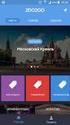 UBL import in Expert M/Plus Versie 2.5 UBL import in Expert M/Plus Inhoudsopgave 1. Introductie... 2 2. Export uit Billit... 2 3. Import in Expert M/Plus: éénmalig parameters instellen... 3 4. UBL verwerking...
UBL import in Expert M/Plus Versie 2.5 UBL import in Expert M/Plus Inhoudsopgave 1. Introductie... 2 2. Export uit Billit... 2 3. Import in Expert M/Plus: éénmalig parameters instellen... 3 4. UBL verwerking...
Handleiding. Fiscaal Parkeren. Server applicaties. Beheer
 Handleiding Fiscaal Parkeren Server applicaties Beheer Auteur: K. van der Weide 26-07-2017 BySpy Products B.V. 2017 versie 3.0 Inhoudsopgave Inhoudsopgave 2 Inleiding 4 Inloggen 5 Menu Fiscaal Parkeren
Handleiding Fiscaal Parkeren Server applicaties Beheer Auteur: K. van der Weide 26-07-2017 BySpy Products B.V. 2017 versie 3.0 Inhoudsopgave Inhoudsopgave 2 Inleiding 4 Inloggen 5 Menu Fiscaal Parkeren
Configuratie. EasySecure International B.V. +31(0) Support.EasySecure.nl. v
 Configuratie EasySecure International B.V. +31(0)88 0000 083 Info@EasySecure.nl Support.EasySecure.nl v1.0 01-12-2011 In deze handleiding zal het configuratie menu binnen IdentySoft worden behandeld. Het
Configuratie EasySecure International B.V. +31(0)88 0000 083 Info@EasySecure.nl Support.EasySecure.nl v1.0 01-12-2011 In deze handleiding zal het configuratie menu binnen IdentySoft worden behandeld. Het
Handleiding. Content Management Systeem (C.M.S.)
 Handleiding Content Management Systeem (C.M.S.) www.wecaremedia.nl info@wecaremedia.nl 0162-223 161 Inhoudsopgave Inloggen... 3 Dashboard... 4 Bestanden... 4 Map aanmaken... 4 Bestanden toevoegen... 5
Handleiding Content Management Systeem (C.M.S.) www.wecaremedia.nl info@wecaremedia.nl 0162-223 161 Inhoudsopgave Inloggen... 3 Dashboard... 4 Bestanden... 4 Map aanmaken... 4 Bestanden toevoegen... 5
HANDLEIDING. Hoe maak je je eigen crowdfunding site VOOR Daan
 HANDLEIDING Hoe maak je je eigen crowdfunding site VOOR Daan 01 02 03 04 05 06 07 08 09 10 11 12 Introductie Inloggen Sjabloon importeren Import succesvol? HELP! Waar ben ik? De eerste aanpassing Aanpassingen
HANDLEIDING Hoe maak je je eigen crowdfunding site VOOR Daan 01 02 03 04 05 06 07 08 09 10 11 12 Introductie Inloggen Sjabloon importeren Import succesvol? HELP! Waar ben ik? De eerste aanpassing Aanpassingen
